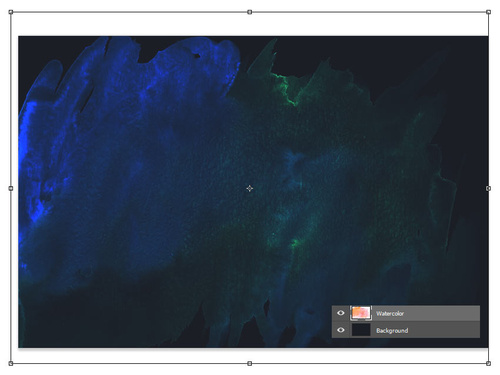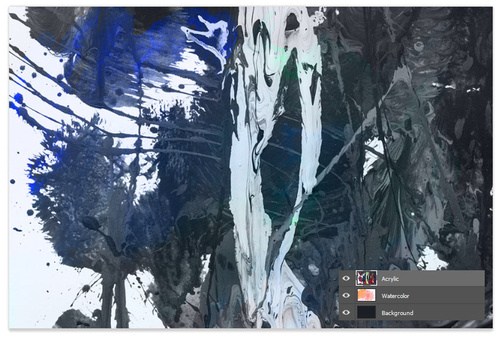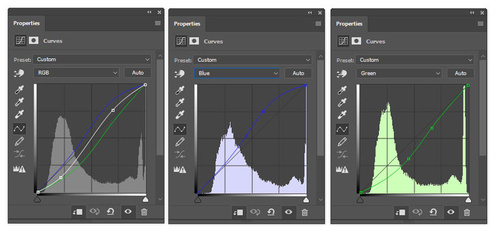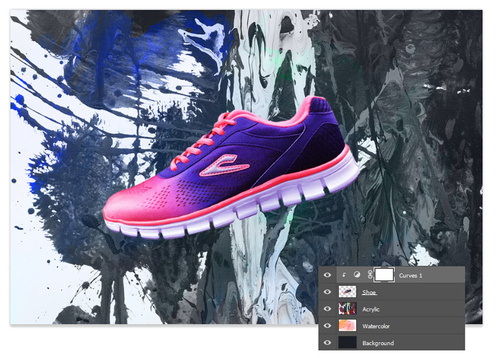鞋类广告蕴含着许多创意灵感。今天的PS翻译教程以运动鞋广告进行创作,看看怎么利用
Photoshop创建活力油墨飞溅特效广告��
最终效果图

��00
教程素材
鞋子��丙烯酸漆��水彩��油漆飞溅1��油漆飞溅2��
1.创建背景
Step 1
��Photoshop创建��画布,设置尺寸为960像素*638像素。选择油漆��工具,设置颜色为深蓝��#1f222a进行填充��
复制并粘贴水彩素材到画布中,按Ctrl+T利用自由变换调整大小以适应画布尺寸。完成后,设置水��图层的混合模式为划分��
效果如下图��
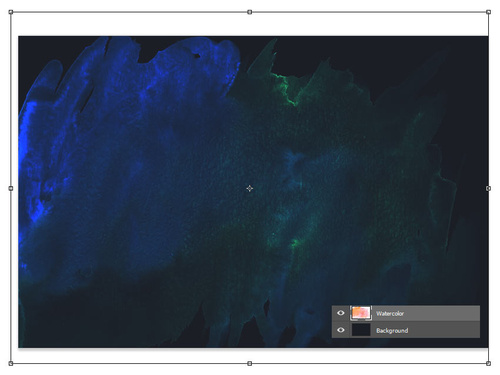
��01
Step 2
将丙烯酸漆素材载入到��画布中,设置混合模式为亮度��
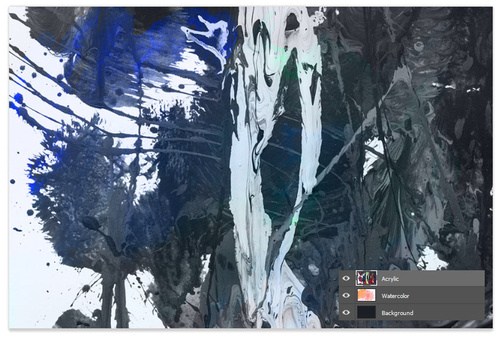
��02
2.设计运动鞋造型
Step 1
下面就是对鞋子进行操作。将鞋子素材载入至PS,然后选用魔棒工具将鞋子从背景中抠出,复制粘贴到主画布中��
在主菜单栏中选择“编��>变换>水平翻转”,再按Ctrl+T进行自由变换,调整鞋子角度��

��03
Step 2
创建曲线调整图层,右击设置调��图层为鞋��图层的剪贴蒙版。如下图调整曲线中RGB、蓝色、绿��通道的设置��
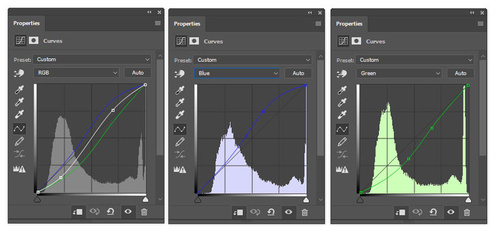
��04
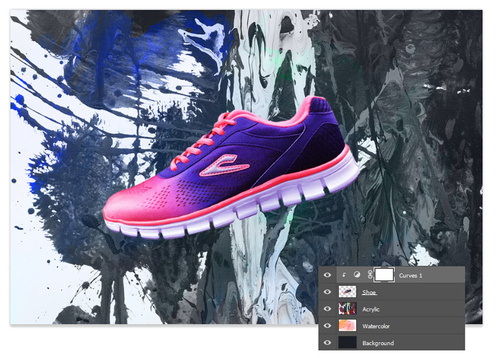
��05
经过曲线调整后,鞋子的颜色跟背景看起来更加炫酷了��
Step 3
为将飞溅效果发挥到极致,需要将鞋子的从鞋底中分离出来。将鞋子和曲线调��图层合并��
选择多边形套��工具,在鞋子底部创建选区��
选区创建后,右击选区,选择通过剪切��图层,这样就将鞋底剪出来并放置在��图层汇总��
按Ctrl+T利用自由变换工具,将鞋底和鞋身分离,并形成一定角度��

��06